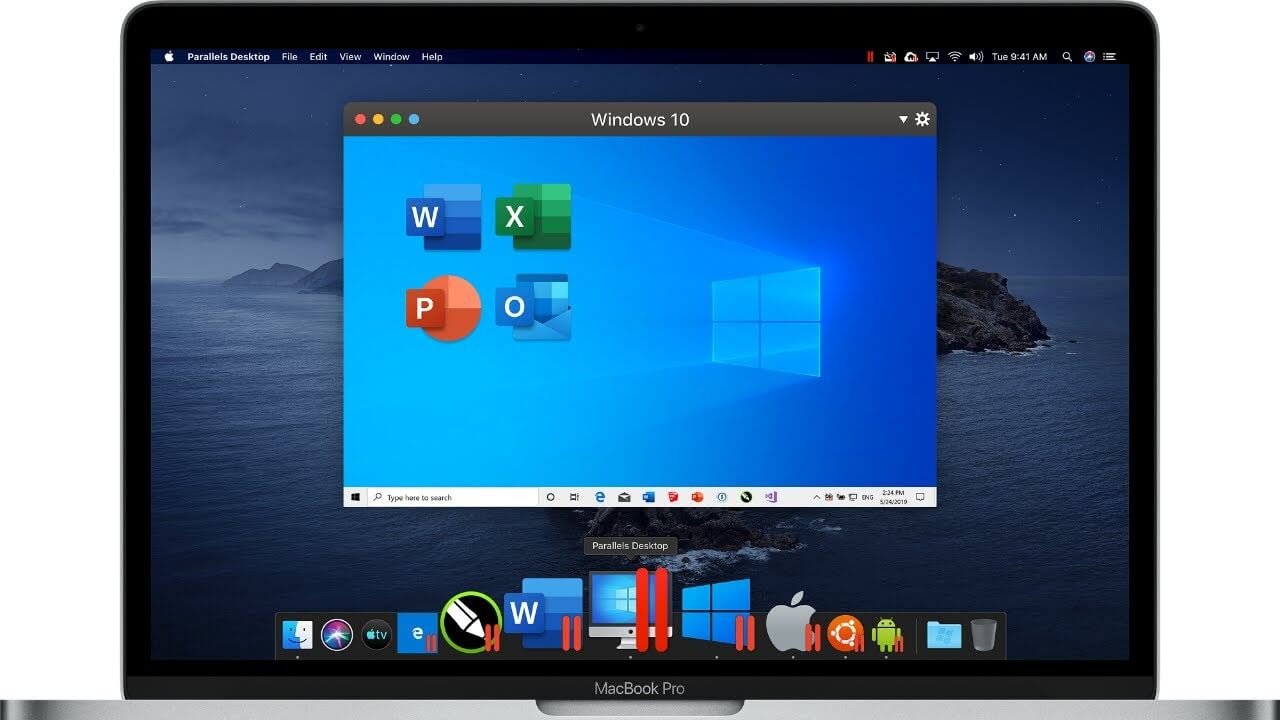Parallels Desktop สำหรับ Mac เรียกว่าซอฟต์แวร์เครื่องเสมือนที่ทรงพลังที่สุดบน macOS สามารถจำลองและรัน Windows OS, Linux, Android OS และระบบปฏิบัติการและซอฟต์แวร์อื่นๆ ได้พร้อมกันภายใต้ macOS โดยไม่ต้องรีสตาร์ทคอมพิวเตอร์ และสลับระหว่างระบบต่างๆ ได้ตามต้องการ Parallels Desktop 18 เวอร์ชันล่าสุดรองรับ macOS Catalina & Mojave อย่างสมบูรณ์แบบ และได้รับการปรับแต่งเป็นพิเศษสำหรับ Windows 11/10! คุณสามารถเรียกใช้แอป เกม และแอปพลิเคชันเวอร์ชัน Windows ของ Win 10 UWP (แพลตฟอร์ม Windows สากล) เช่น Microsoft Office, เบราว์เซอร์ Internet Explorer, Visual Studio, AutoCAD และอื่นๆ บน macOS โดยไม่ต้องรีสตาร์ท Mac เวอร์ชันใหม่รองรับ USB-C/USB 3.0 ปรับปรุงประสิทธิภาพ และลดพื้นที่ว่างในฮาร์ดดิสก์ได้อย่างมาก ไม่ต้องสงสัยเลยว่ามันเป็นแอปที่ต้องมีสำหรับผู้ใช้ Mac
นอกจากนี้ Parallels Toolbox 3.0 (โซลูชันครบวงจร) ยังได้เปิดตัวเวอร์ชันล่าสุดอีกด้วย สามารถจับภาพหน้าจอ บันทึกหน้าจอ แปลงวิดีโอ ดาวน์โหลดวิดีโอ สร้าง GIF ปรับขนาดรูปภาพ หน่วยความจำว่าง ถอนการติดตั้งแอป ทำความสะอาดไดรฟ์ ค้นหารายการที่ซ้ำกัน ซ่อนรายการเมนู ซ่อนไฟล์ และบล็อกกล้อง รวมทั้งแสดงเวลาโลกด้วย , ประหยัดพลังงาน, โหมดเครื่องบิน, นาฬิกาปลุก, ตัวจับเวลา และฟังก์ชันที่เป็นประโยชน์อื่นๆ ง่ายต่อการบรรลุฟังก์ชันต่างๆ มากมายเพียงคลิกเดียว โดยไม่ต้องค้นหาซอฟต์แวร์ที่เกี่ยวข้องทุกที่
สารบัญ
คุณสมบัติเดสก์ท็อป Parallels
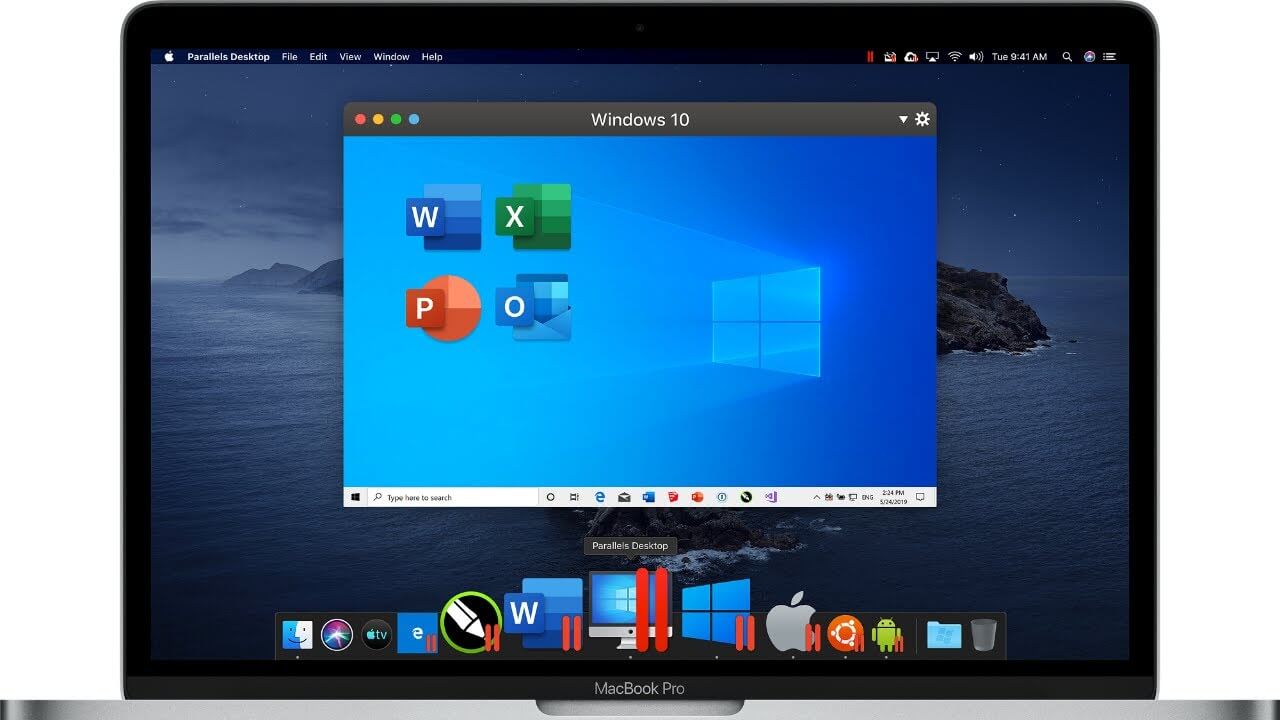
โดยทั่วไป Parallels Desktop สำหรับ Mac อนุญาตให้คุณเรียกใช้ระบบปฏิบัติการ Windows หรือ Linux ตั้งแต่หนึ่งระบบขึ้นไปพร้อมกันบน macOS และสามารถสลับระหว่างระบบต่างๆ ได้อย่างง่ายดาย มันทำให้ Mac ของคุณทรงพลังอย่างไม่น่าเชื่อ เพราะด้วย Parallels Desktop คุณสามารถเข้าถึงและเปิดใช้งานแอพพลิเคชั่นและเกมเกือบทั้งหมดบน Mac ได้โดยตรง ซึ่งไม่ควรรันบน Mac โดยตรง
Parallels Desktop ช่วยให้เราสามารถแชร์และถ่ายโอนไฟล์และโฟลเดอร์ระหว่าง Windows และ macOS รองรับการคัดลอกและวางข้อความหรือรูปภาพลงในแพลตฟอร์มระบบปฏิบัติการต่างๆ โดยตรง คุณสามารถลากและวางไฟล์ระหว่างระบบต่างๆ ด้วยเมาส์ ใช้สะดวกมาก!
Parallels Desktop รองรับอุปกรณ์ฮาร์ดแวร์ Bluetooth หรือ USB ต่างๆ นอกจากนี้ยังรองรับ USB Type C และ USB 3.0 ผู้คนมีอิสระที่จะกำหนดแฟลชไดรฟ์ USB ให้กับ Mac หรือระบบเครื่องเสมือน กล่าวคือ Parallels Desktop อนุญาตให้คุณใช้อุปกรณ์ฮาร์ดแวร์บางตัวที่ขับเคลื่อนด้วย Windows เท่านั้น (เช่น Brush ROM บนโทรศัพท์ Android, ใช้เครื่องพิมพ์เก่า, ใช้การเข้ารหัส U-disk และอุปกรณ์ USB อื่นๆ)
ในแง่ของประสิทธิภาพ Parallels Desktop รองรับ DirectX 11 และ OpenGL ตามบทวิจารณ์จากสื่อต่างๆ Parallels Desktop นั้นดีกว่าและราบรื่นกว่า VMware Fusion, VirtualBox และซอฟต์แวร์อื่นที่คล้ายคลึงกันในด้านประสิทธิภาพของเกม 3 มิติและกราฟิก เมื่อเทียบกับ AutoCAD, Photoshop และแอปอื่นๆ มันทำงานได้เร็วกว่า คุณยังสามารถเล่น Crysis 3 บน Mac ด้วย Parallels Desktop ซึ่งได้รับการล้อเลียนว่าเป็น "วิกฤตการ์ดกราฟิก" นอกจากนี้ยังเพิ่มประสิทธิภาพการสตรีมเกม Xbox One เพื่อให้แน่ใจว่าเกมสามารถรันได้อย่างคล่องแคล่วมากขึ้น
นอกจากนี้ Parallels Desktop ยังมีฟังก์ชัน “การเพิ่มประสิทธิภาพอัตโนมัติด้วยคลิกเดียว” ซึ่งสามารถปรับและเพิ่มประสิทธิภาพ Parallels Desktop Virtual Machine ตามการใช้งานของคุณ (ประสิทธิภาพการทำงาน การออกแบบ การพัฒนา เกม หรือซอฟต์แวร์ 3D ขนาดใหญ่) เพื่อให้มีความเหมาะสมมากขึ้น สำหรับงานของคุณ
Parallels Desktop มอบวิธีที่สะดวกมาก - “โหมด Coherence View” ซึ่งช่วยให้คุณรันซอฟต์แวร์ Windows “ในแบบ Mac” เมื่อคุณเข้าสู่โหมดนี้ คุณสามารถ "ลาก" หน้าต่างซอฟต์แวร์ออกจากเครื่องเสมือนที่ใช้ Windows ได้โดยตรง และวางไว้บนเดสก์ท็อป Mac เพื่อใช้งาน การใช้ซอฟต์แวร์ Windows เป็นแอป Mac ดั้งเดิมนั้นราบรื่น! ตัวอย่างเช่น ภายใต้โหมดมุมมองการเชื่อมโยงกัน คุณสามารถใช้ Windows Microsoft Office ได้เหมือนกับ Mac Office โหมดมุมมอง Coherence ของ Parallels Desktop ช่วยให้คุณสามารถย้ายซอฟต์แวร์จาก Windows ไปยัง Mac เพื่อใช้งานได้
แน่นอน คุณยังสามารถเรียกใช้ Windows ในโหมดเต็มหน้าจอได้ ในกรณีนี้ Mac ของคุณจะกลายเป็นแล็ปท็อป Windows ทันที มันยืดหยุ่นและสะดวกมาก! ด้วย Parallels Desktop สำหรับ Mac คุณจะได้สัมผัสประสบการณ์การใช้คอมพิวเตอร์ที่ไม่เคยมีมาก่อนและน่าทึ่ง โดยใช้ซอฟต์แวร์บนระบบปฏิบัติการหลายระบบ และราบรื่นมาก!
ฟังก์ชั่น Snapshot – ระบบสำรองและกู้คืนข้อมูลที่รวดเร็ว

หากคุณเป็นคนที่คลั่งไคล้คอมพิวเตอร์ คุณต้องอยากลองใช้ซอฟต์แวร์ใหม่หรือทำการทดสอบระบบปฏิบัติการและซอฟต์แวร์ต่างๆ อย่างไรก็ตาม โปรแกรมเบต้าที่ไม่สมบูรณ์และแอปที่ไม่รู้จักบางโปรแกรมอาจทิ้งแคชไว้ในระบบหรือทำให้เกิดผลเสีย ในเวลานี้ คุณสามารถใช้ “ฟังก์ชันสแนปช็อต” ที่ทรงพลังและสะดวกสบายของ Parallels Desktop เพื่อปกป้องระบบของคุณได้
คุณสามารถถ่ายภาพระบบเครื่องเสมือนปัจจุบันได้ตลอดเวลา มันจะสำรองและบันทึกสถานะทั้งหมดของระบบปัจจุบัน (รวมถึงเอกสารที่คุณกำลังเขียน หน้าเว็บที่ไม่ได้เชื่อมต่อ ฯลฯ) จากนั้นคุณสามารถใช้งานระบบได้ตามต้องการ เมื่อคุณเบื่อหรือทำอะไรผิด เพียงเลือก "จัดการสแนปชอต" จากแถบเมนู ค้นหาสถานะสแน็ปช็อตที่คุณเพิ่งถ่ายและเรียกคืนกลับมา แล้วระบบของคุณจะกลับไปสู่จุดเวลา “การถ่ายภาพสแนปชอต” อัศจรรย์เหมือนกับไทม์แมชชีน!
Parallels Desktop for Mac รองรับการสร้างสแน็ปช็อตหลายรายการ (ซึ่งสามารถลบได้ทุกเมื่อที่คุณต้องการ) เช่น การทำสแน็ปช็อตเมื่อคุณเพิ่งติดตั้งระบบใหม่ ติดตั้งแพตช์อัปเดตทั้งหมด ติดตั้งซอฟต์แวร์ทั่วไป หรือทดสอบซอฟต์แวร์บางตัว เพื่อให้ คุณสามารถคืนค่ากลับไปยังจุดเวลาใดก็ได้ตามต้องการ
กล่องเครื่องมือ Parallels – สะดวกและมีประสิทธิภาพยิ่งขึ้น
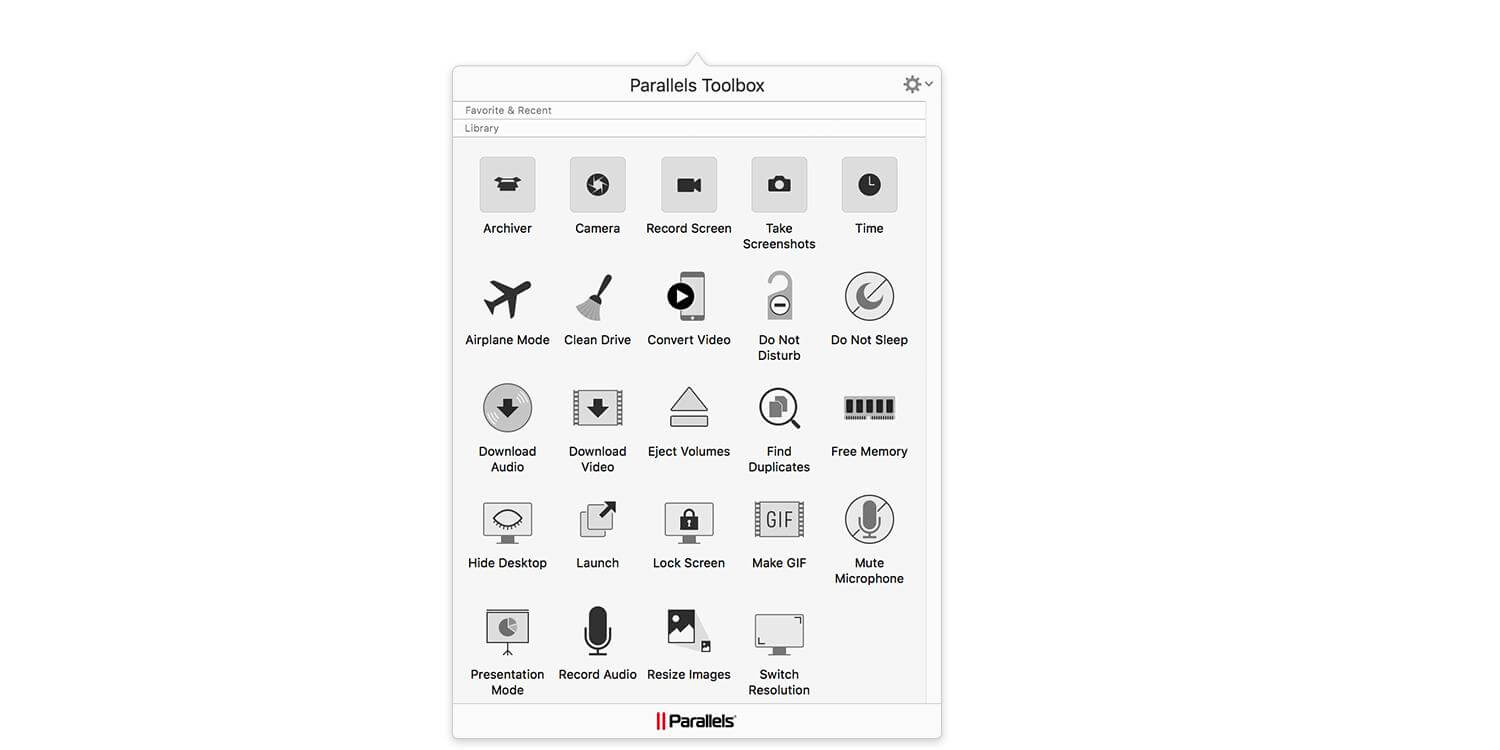
เส้นขนาน ได้เพิ่มแอปพลิเคชั่นเสริมใหม่ - Parallels Toolbox ซึ่งสามารถช่วยให้ผู้ใช้จับภาพหน้าจอ บันทึกวิดีโอ สร้าง GIF ล้างขยะ บันทึกเสียง บีบอัดไฟล์ ดาวน์โหลดไฟล์วิดีโอ แปลงวิดีโอ ปิดเสียงไมโครโฟน บันทึกเดสก์ท็อป ป้องกันการนอนหลับ นาฬิกาจับเวลา จับเวลาและอื่น ๆ แกดเจ็ตเหล่านี้สามารถให้ความสะดวกสบายแก่ผู้ใช้ได้มากขึ้นอย่างมาก เมื่อคุณต้องการฟังก์ชันที่เกี่ยวข้องเหล่านี้ คุณไม่จำเป็นต้องค้นหาซอฟต์แวร์อีกต่อไป มันมีประโยชน์มากสำหรับผู้ใช้ที่ขี้เกียจ
การเข้าถึงแบบ Parallels – ควบคุมเครื่องเสมือนจากระยะไกลบน iPhone, iPad และ Android
Parallels Access ช่วยให้คุณเข้าถึงเดสก์ท็อป VM ของ Mac ได้ตลอดเวลาผ่านอุปกรณ์ iOS หรือ Android ในกรณีที่คุณต้องการ เพียงติดตั้งแอป Parallels Access บนอุปกรณ์เคลื่อนที่ของคุณ จากนั้นคุณก็สามารถเชื่อมต่อและควบคุมจากระยะไกลได้ หรือคุณสามารถเข้าถึงได้จากคอมพิวเตอร์เครื่องอื่นผ่านเบราว์เซอร์ด้วยบัญชี Parallels ของคุณ
คุณสมบัติการทำงานของ Parallels Desktop สำหรับ Mac:
- รองรับระบบปฏิบัติการ Windows ทุกรุ่น (32/64 บิต) อย่างสมบูรณ์แบบ เช่น Win 11/Win 10/Win 8.1/Win7/Vista/2000/XP
- รองรับ Linux หลากหลายรูปแบบ เช่น Ubuntu, CentOS, Chrome OS และ Android OS
- รองรับการลากและวางไฟล์ และคัดลอกและวางเนื้อหาระหว่าง Mac, Windows และ Linux
- ใช้การติดตั้ง Boot Camp ที่มีอยู่ของคุณซ้ำ: แปลงเป็นเครื่องเสมือนจาก Boot Camp ด้วย Windows OS
- รองรับบริการคลาวด์ทางธุรกิจ เช่น OneDrive, Dropbox และ Google Drive ระหว่าง Mac และ Windows
- ถ่ายโอนไฟล์ แอพพลิเคชั่น บุ๊กมาร์กของเบราว์เซอร์ ฯลฯ จากพีซีไปยัง Mac ได้อย่างง่ายดาย
- รองรับจอแสดงผล Retina บนระบบปฏิบัติการ Windows
- จัดสรรอุปกรณ์ USB จำนวนเท่าใดก็ได้ให้กับ Mac หรือ Windows ของคุณตามต้องการ
- รองรับการเชื่อมต่ออุปกรณ์ Bluetooth, FireWire และ Thunderbolt
- รองรับการแชร์โฟลเดอร์และเครื่องพิมพ์ของ Windows/Linux
Parallels Desktop Pro กับธุรกิจเดสก์ท็อป Parallels
นอกจาก Standard Edition แล้ว Parallels Desktop สำหรับ Mac ยังมี Pro Edition และ Business Edition (Enterprise Edition) อีกด้วย ทั้งคู่มีราคา $99.99 ต่อปี Parallels Desktop Pro Edition ได้รับการออกแบบมาสำหรับนักพัฒนา ผู้ทดสอบ และผู้ใช้ระดับสูงเป็นหลัก ซึ่งรวมปลั๊กอินการดีบัก Visual Studio ไว้ด้วย รองรับการสร้างและการจัดการ Docker VM และเครื่องมือเครือข่ายขั้นสูงและฟังก์ชันการดีบักที่สามารถจำลองสถานการณ์ความไม่เสถียรของเครือข่ายต่างๆ Business Edition ให้การจัดการเครื่องเสมือนแบบรวมศูนย์และการจัดการคีย์ใบอนุญาตแบบรวมกลุ่มบนพื้นฐานของ Pro Edition
ผู้ใช้ส่วนตัวส่วนใหญ่ไม่จำเป็นต้องซื้อ Pro หรือ Business Edition เว้นแต่ว่าคุณต้องการพัฒนาและแก้ไขข้อบกพร่องของโปรแกรม Windows และมีราคาแพงกว่า! คุณสามารถสมัครรับ Standard Edition เป็นประจำทุกปีหรือซื้อได้ครั้งเดียว ในขณะที่รุ่น Pro และ Business จะต้องชำระเงินเป็นรายปี
มีอะไรใหม่ใน Parallels Desktop 18 สำหรับ Mac
- รองรับ Windows 11 ล่าสุดได้อย่างสมบูรณ์แบบ
- พร้อมสำหรับ macOS 12 Monterey รุ่นล่าสุด (รองรับโหมดกลางคืน Dark Mode ด้วย)
- รองรับ Sidecar และ Apple Pencil
- รองรับอุปกรณ์ Bluetooth มากขึ้น เช่น คอนโทรลเลอร์ Xbox One, คีย์บอร์ด Logitech Craft, IRISPen, อุปกรณ์ IoT บางอย่าง และอื่นๆ
- ให้การปรับปรุงประสิทธิภาพที่สำคัญ: ความเร็วในการเปิดโปรแกรม Windows; ความเร็วของรูปแบบ APFS ที่แขวนอยู่ ความเร็วของ Parallels Desktop สำหรับ Mac ที่เริ่มต้นเอง ประสิทธิภาพของกล้อง ความเร็วของการเปิดตัว Office
- ลดพื้นที่จัดเก็บข้อมูลที่ใช้ใน Snapshots ของระบบลง 15% เมื่อเทียบกับเวอร์ชันก่อนหน้า
- รองรับ Touch Bar: เพิ่มซอฟต์แวร์บางอย่าง เช่น Office, AutoCAD, Visual Studio, OneNote และ SketchUp ลงใน Touch Bar ของ MacBook
- ล้างไฟล์ขยะและไฟล์แคชของระบบอย่างรวดเร็ว และเพิ่มพื้นที่ว่างในฮาร์ดดิสก์สูงสุด 20 GB
- ปรับปรุงประสิทธิภาพการแสดงผลและการรองรับ OpenGL ใหม่และการปรับ RAM อัตโนมัติ
- รองรับ "หลายจอภาพ" และเพิ่มประสิทธิภาพและความสะดวกสบายเมื่อใช้หลายจอแสดงผล
- การตรวจสอบสถานะทรัพยากรฮาร์ดแวร์แบบเรียลไทม์ (การใช้งาน CPU และหน่วยความจำ)
บทสรุป
โดยรวมแล้ว หากคุณใช้ Apple Mac และในกรณีที่คุณต้องการใช้งานซอฟต์แวร์บนแพลตฟอร์มระบบอื่นพร้อมกัน โดยเฉพาะบน Windows การใช้เครื่องเสมือนจะสะดวกกว่าการใช้ Boot Camp เพื่อติดตั้งระบบคู่! ไม่ว่าจะเป็น Parallels Desktop หรือ VMWare Fusion ทั้งสองอย่างนี้สามารถมอบประสบการณ์ผู้ใช้ "ข้ามแพลตฟอร์ม" ที่ไม่มีใครเทียบได้ให้กับคุณ โดยส่วนตัวแล้ว ฉันคิดว่า Parallels Desktop นั้นซับซ้อนกว่าในระดับของความเป็นมนุษย์และมีฟังก์ชันมากมาย และประสิทธิภาพก็ดีขึ้นด้วย กล่าวโดยสรุป มันจะทำให้ Mac/MacBook/iMac ของคุณมีประสิทธิภาพมากขึ้นหลังจากที่คุณติดตั้ง Parallels Desktop บน Mac ของคุณ